6 простых советов как подготовить Айфон к Новому году
У многих есть привычка наводить порядок в доме перед Новым годом. Связана ли она просто с фактом праздника или какими-то суевериями — не особо важно. А вот то, что на Айфоне или Айпаде периодически надо наводить такую же уборку, как дома — это факт. Ведь со временем любое устройство может засориться разным мусором в виде ненужных фотографий, чатов, неиспользуемых приложений или заметок. С одной стороны, это вызывает некоторые неудобства с поиском нужных снимков или программ, а с другой — просто расходует память вашего смартфона или планшета.

Айфон, как и любое устройство необходимо периодически приводить в порядок.
❗️ЕЩЕ БОЛЬШЕ СТАТЕЙ ОБ APPLE ИЩИТЕ В НАШЕМ ДЗЕНЕ СОВЕРШЕННО БЕСПЛАТНО
Если вы хотите навести порядок на Айфоне перед Новым годом, то специально для вас мы подобрали шесть советов, которые позволят убрать все лишнее со смартфона, освободить немного памяти и сделать его удобнее. В идеале — выполнять эти действия не только по праздникам. Тогда вы удивитесь, какой порядок может быть на вашем Айфоне.
Содержание
Как удалить фото с Айфона
Даже если вы не часто пользуетесь камерой, скорее всего, замечали, как быстро в галерее появляются всякие ненужные фотографии. Не стоит этому удивляться, ведь все, что вы снимаете даже через встроеннную камеру мессенджеров, сохраняется в фотопленке. Без вашего участия фотографии из галереи не пропадут. Поэтому среди тех снимков, которые вам реально нужны, могут затесаться и случайные. Именно поэтому периодически их надо удалять. Делается это следующим образом:
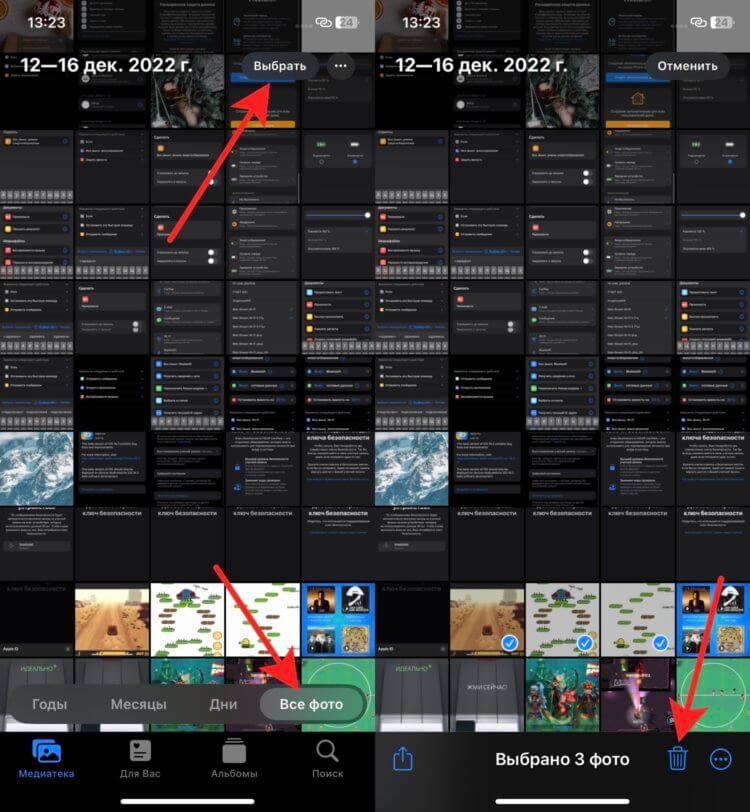
Обязательно удаляйте лишние фотографии. Они занимают много места в памяти смартфона.
- Откройте приложение “Фото”.
- Перейдите на вкладку “Медиатека” и выберите “Все фото”.
- Нажмите кнопку “Выбрать” и отметьте ненужные фотографии.
- Коснитесь корзины в правом нижнем углу для их удаления.
❗️ПОДПИСЫВАЙСЯ НА ТЕЛЕГРАМ-КАНАЛ СУНДУК АЛИБАБЫ, ЧТОБЫ ПОКУПАТЬ ТОЛЬКО ЛУЧШИЕ ТОВАРЫ С АЛИЭКСПРЕСС
После этого все фотографии удалятся не только с вашего устройства, но и из iCloud, если у вас активирована синхронизация с облаком. Ну а для тех, у кого ничего лишнего в медиатеке нет, я рекомендую структурировать снимки по альбомам, чтобы их было легче найти:
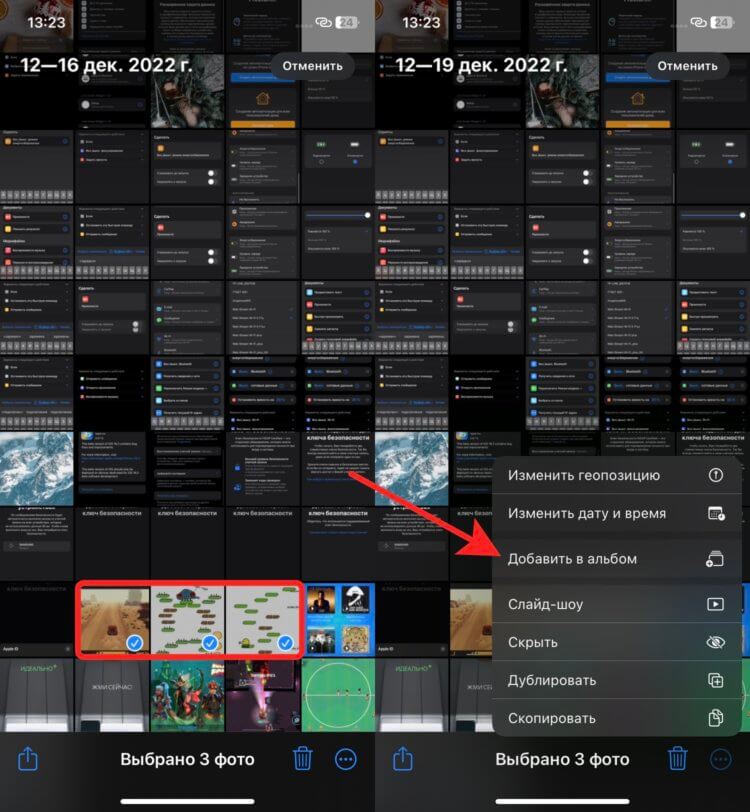
Альбомы позволяют удобно структурировать фотографии.
- Откройте приложение “Фото” и выделите фотографии, которые вы хотите добавить в альбом по инструкции выше.
- Нажмите на кружок с тремя точками в правом нижнем углу и выберите “Добавить в альбом”.
- Коснитесь нужного альбома или нажмите “Новый альбом…” для создания нового.
Таким образом, вы можете привести всю свою медиатеку в порядок и быстро находить интересующие вас фотографии. У меня все структурировано по альбомам, и это действительно удобно. Например, не надо листать 4 тысячи снимков для поиска фотографий из отпуска.
Как удалить приложение с Айфона
Кроме лишних фотографий, рекомендую посмотреть и неиспользуемые приложения. Особенно если вы раньше играли в какую-то игру, а потом ее забросили, то нет никакого смысла держать ее на смартфоне прозапас. Лучше ее удалить и освободить драгоценное место:
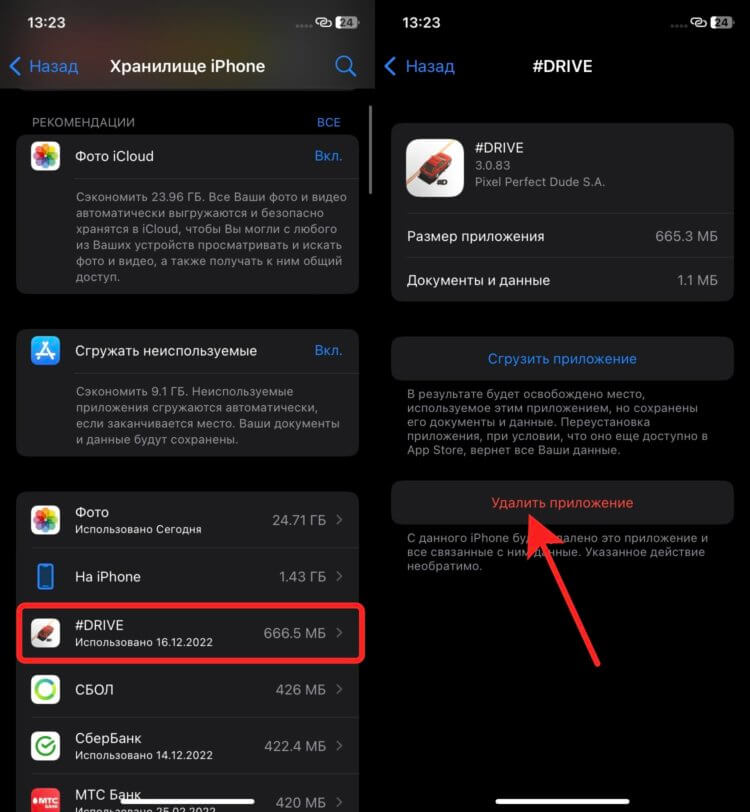
Через настройки можно узнать когда вы последний раз использовали приложение.
- Откройте настройки и перейдите в раздел “Основные”.
- Выберите “Хранилище iPhone”.
- Дождитесь, пока список загрузится, и по дате использования зайдите в неиспользуемые приложения.
- Нажмите кнопку “Удалить приложение”.
❗️ПОДПИШИСЬ НА НАШ ЧАТИК В ТЕЛЕГРАМЕ. ТАМ ТЕБЕ ОТВЕТЯТ НА ЛЮБЫЕ ВОПРОСЫ
Перед удалением советую убедиться, что приложение есть в App Store, чтобы потом не плясать с бубном для его установки. Если же вы случайно удалили такую программу с Айфона, то воспользуйтесь нашей инструкцией для ее повторной установки.
Как очистить Ватсап на Айфоне
В мессенджерах тоже собирается порядочный объем мусора. Поэтому рекомендую их тоже периодически очищать. К сожалению, не все такие приложения поддерживают автоматическую очистку кэша, поэтому придется делать это самостоятельно:
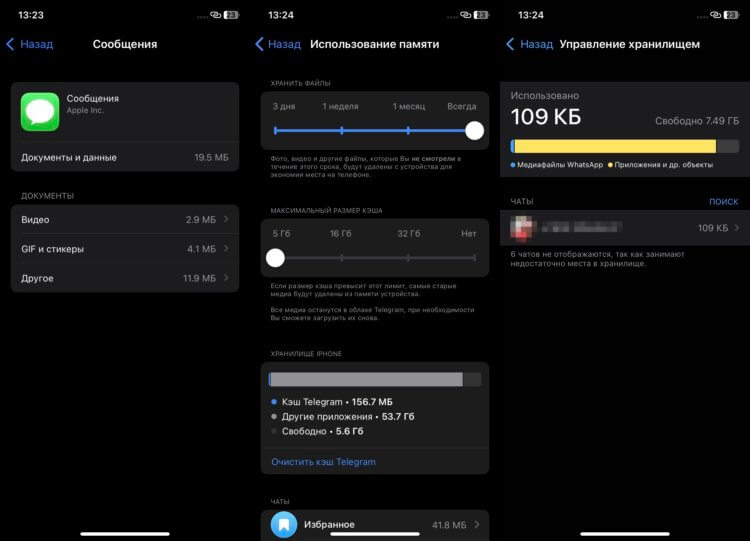
В каждом мессенджере есть возможность удобно почистить чаты.
- iMessage:
- Откройте настройки и перейдите в раздел “Основные”.
- Выберите “Хранилище iPhone”.
- Найдите в списке “Сообщения”.
- Посмотрите, какой раздел занимает сколько места и удалите вложения из него для очистки места.
- Telegram:
- Перейдите в настройки и выберите “Данные и память”.
- Откройте пункт “Использование памяти”.
- Нажмите “Очистить кэш Telegram” и при необходимости настройки автоматическую очистку кэша и допустимый размер.
- WhatsApp:
- Выберите вкладку “Настройки”.
- Перейдите в раздел “Данные и хранилище”.
- Откройте “Управление хранилищем”.
- Дождитесь, пока программа загрузит все файлы и чаты. Удалите все ненужные вложения, чтобы освободить память.
Таким образом, вы можете очистить порядочное количество свободного места и приведете свои чаты в порядок. Рекомендую периодически проделывать эти действия, и вы никогда не столкнетесь с нехваткой памяти из-за забитого кэша в мессенджерах.
Настройка уведомления на Айфоне
После установки новых приложений в уведомлениях может возникнуть небольшой хаос. Поэтому следует периодически наводить порядок и там. Сделать это достаточно просто:
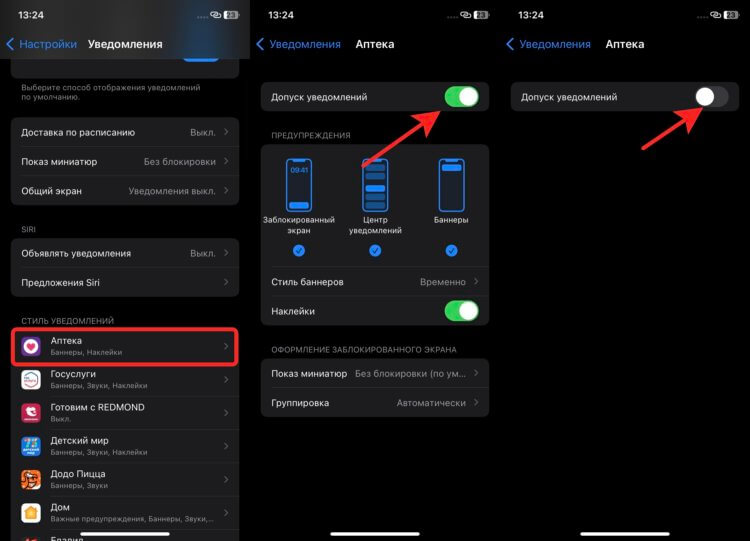
Многим приложениям просто не нужно давать разрешение на отправку вам уведомлений.
- Откройте настройки и перейдите в раздел “Уведомления”.
- Зайдите в приложения, от которых вы не хотите получать оповещения, и отключите “Допуск уведомлений”.
❗️ПОДПИШИСЬ НА НАШ ПУЛЬС. БУДЕШЬ УЗНАВАТЬ ВСЕ НОВОЕ САМЫМ ПЕРВЫМ
Теперь никаких лишних уведомлений вам поступать не будет. Обратите внимание, что для каждого приложений можно очень гибко настроить оповещения. Поэтому не всегда нужно их просто выключать. Иногда лучше немного повозиться в настройках и сделать их предельно удобными для восприятия.
Айфон — заряд аккумулятора
Регулярно проверяйте раздел “Аккумулятор” на предмета жора батареи отдельными приложениями. Часто после установки обновлений, особенно если это крупные релизы, не все разработчики успевают оптимизировать свои программы, и это может привести к повышенному расходу аккумулятора. Сделать это можно следующим образом:
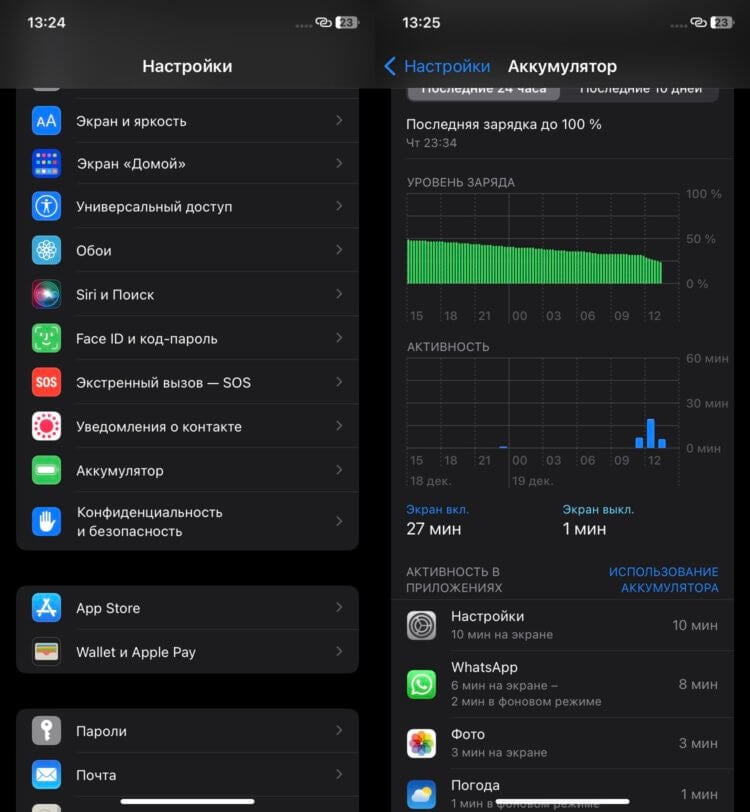
Проверяйте фоновую активность приложений. Они сильно расходуют аккумулятор.
- Откройте настройки на Айфоне.
- Перейдите в раздел “Аккумулятор”.
- Дождитесь, пока загрузится статистика и нажмите на таблицу для переключение на показ использования аккумулятора в минутах.
Если в списке есть какое-то приложение, которое работает больше, чем вы фактически его используете, то обязательно проверьте наличие обновлений или отключите фоновое обновление. Это позволит вам значительно сэкономить заряд.
Как быстро удалить контакты на Айфоне
Одним из последних и самых полезных пунктов подготовки Айфона к Новому году является очистка контактов и напоминаний. В iOS 16 появилась возможность с большим комфортом работать с контактами, чем раньше. Вы можете удалить несколько записей из списка по нашей инструкции, а можете по одному. Вот так:
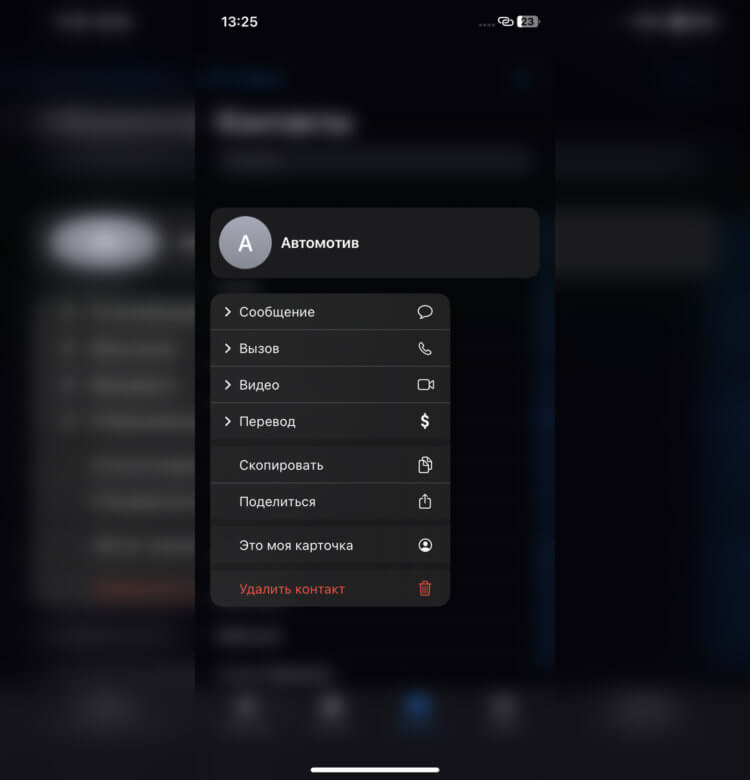
Теперь можно удалить контакт буквально в пару касаний.
- Откройте приложение “Телефон” и перейдите в раздел “Контакты” или сразу откройте приложение “Контакты”.
- Задержите палец на записи, которую вы хотите удалить до появления контекстного меню.
- Нажмите кнопку “Удалить контакт”.
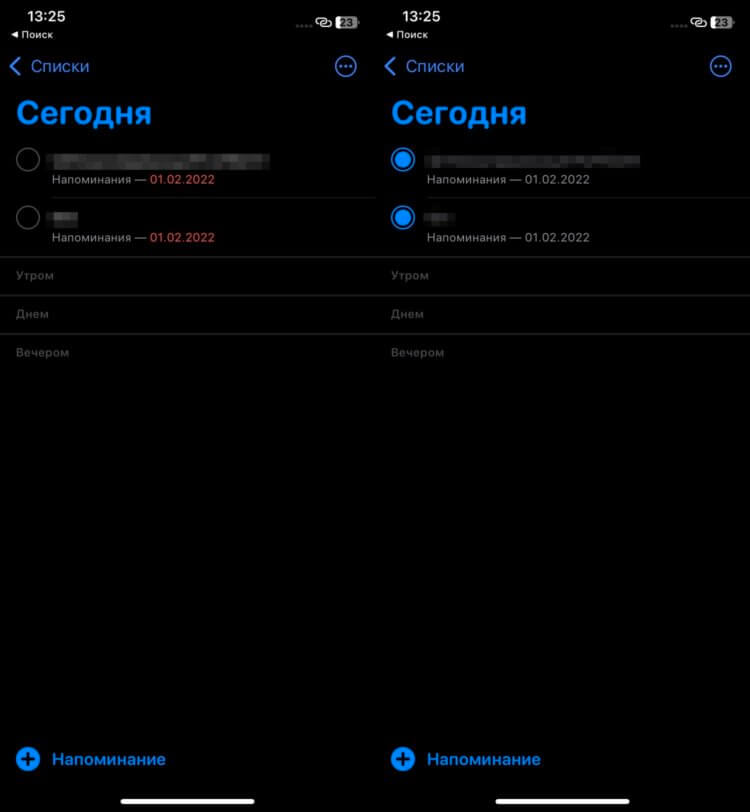
Слева просроченные уведомления, а справа они же, но с отметкой об исполнении.
Больше не надо заходить в карточку и искать там кнопку “Удалить”. Все делается значительно быстрее. А в приложении “Напоминания” просто проверьте, все ли дела имеют отметку о завершении. Если нет, то просто проставьте напротив них галочки. Главное — не отметьте то, что вы еще не завершили.
Эти простые советы позволят вам привести ваш Айфон в порядок и в Новый год заступать с очищенным смартфоном, готовым к очередным задачам. Старайтесь выполнять эти действия не только на Новый год, но и в обычные дни. Это позволит всегда иметь небольшой запас памяти и легко находить нужную информацию в вашем Айфоне.










